解决笔记本CPU温度过高问题的有效方法(降低笔记本CPU温度的实用技巧和注意事项)
- 生活常识
- 2024-12-27
- 51
随着笔记本电脑的广泛应用,很多用户都遇到了笔记本CPU温度过高的问题。高温不仅会影响电脑的性能和稳定性,还会对硬件造成损坏,因此解决笔记本CPU温度过高问题变得尤为重要。本文将介绍一些有效的方法和技巧,帮助用户降低笔记本CPU的温度,提升电脑的使用体验和寿命。
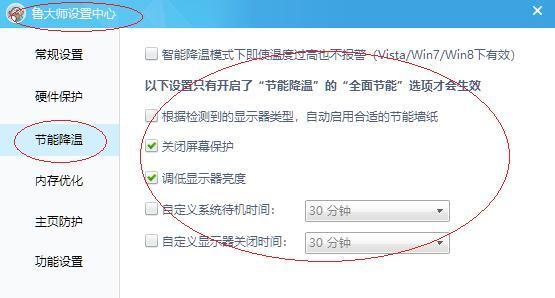
一、清理笔记本散热风扇及散热孔
清理散热风扇及散热孔是降低笔记本CPU温度的关键步骤,关键在于保持通风通畅。使用吸尘器、专用笔刷或气罐等工具清除灰尘,确保风扇正常运转,有效降低温度。
二、使用散热垫和支架
选择合适的散热垫和支架对于降低笔记本CPU温度非常有帮助。散热垫可以提升散热效果,支架则可以提高笔记本底部与桌面之间的间隙,增加空气流通。
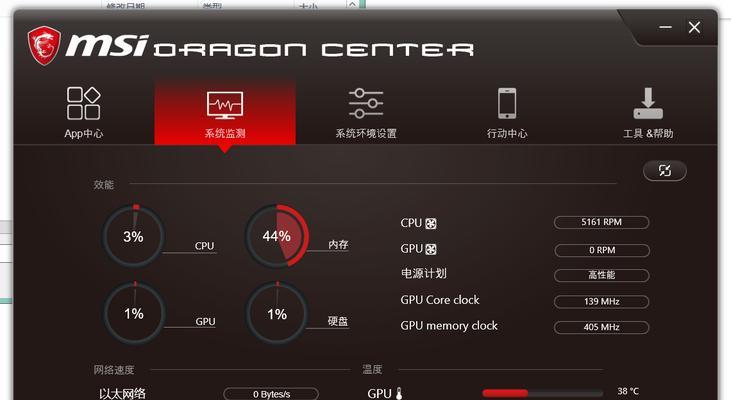
三、更换热导硅脂
热导硅脂是CPU和散热器之间的导热介质,使用时间久了会出现老化和干裂,影响导热效果。定期更换热导硅脂,可以提高散热效率,降低CPU温度。
四、降低CPU使用率
高CPU使用率会导致温度上升,因此合理安排任务和关闭不必要的后台程序是降低笔记本CPU温度的重要措施。可以通过任务管理器和系统设置等方式实现。
五、优化电脑性能设置
将电脑的性能设置调整到最佳状态也有助于降低CPU温度。可以通过调整电源计划、关闭视觉效果、禁用自启动程序等方式,减少CPU的负荷。
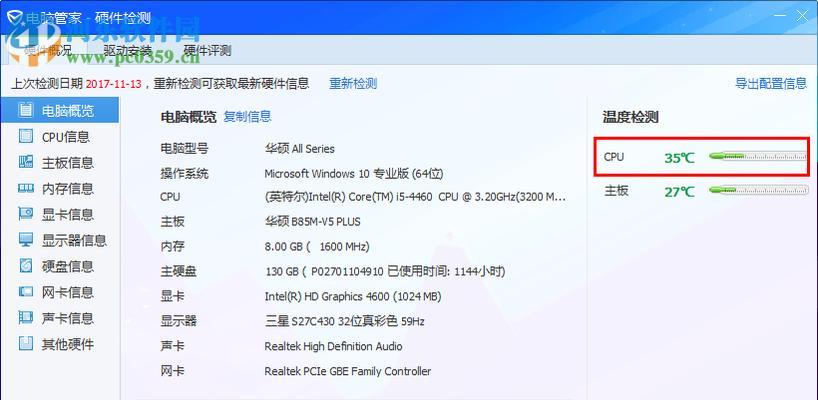
六、升级BIOS和驱动程序
及时升级电脑的BIOS和驱动程序是保持电脑稳定性和降低CPU温度的关键。厂商会不断发布更新,修复存在的问题和提升性能,用户可以通过官方网站下载并安装更新。
七、减少CPU超频
超频是为了提高CPU性能,但同时也会增加功耗和温度。如果电脑出现CPU温度过高问题,可以适当降低超频或者还原为默认设置。
八、增加内存容量
内存容量不足会导致电脑频繁使用虚拟内存,进而增加CPU负荷和温度。增加内存容量可以减少虚拟内存的使用,提升电脑性能并降低CPU温度。
九、关闭无线网络和蓝牙
无线网络和蓝牙的使用都会产生一定的热量,特别是在信号不稳定或频繁传输数据时。如果不需要使用无线网络和蓝牙功能,建议关闭以降低CPU温度。
十、适度降低屏幕亮度
屏幕亮度过高不仅会加大CPU的负荷,还会加剧发热。适当调整屏幕亮度,既可以保护眼睛,也能减少CPU的工作负荷,降低温度。
十一、避免长时间高负荷运行
长时间高负荷运行会导致CPU温度持续升高,因此避免这种情况对于降低温度至关重要。可以适当休息,关闭电脑或者降低任务要求来降低CPU温度。
十二、定期检查硬件问题
硬件问题如散热器故障、风扇失效等也会导致笔记本CPU温度过高。定期检查硬件问题,及时更换或维修是保持温度正常的重要步骤。
十三、避免在高温环境中使用
高温环境会导致电脑散热不畅,加剧温度上升。尽量避免在高温环境中使用电脑,如直射阳光下、车内等,以免加重CPU温度过高问题。
十四、提高空气流通
保持周围空气流通对于降低CPU温度也很重要。可以选择通风良好的环境使用电脑,或者使用电扇等辅助设备提升空气流动。
十五、定期进行系统维护和清理
定期进行系统维护和清理可以帮助清除垃圾文件、优化系统性能,减少CPU的负荷和温度。建议使用专业的系统清理工具进行操作。
笔记本CPU温度过高是一个常见的问题,但通过合理的方法和注意事项,可以有效地解决。清理散热风扇及散热孔、使用散热垫和支架、更换热导硅脂等都是降低CPU温度的重要步骤。合理安排任务、优化电脑设置、升级BIOS和驱动程序等也会有帮助。通过以上措施,用户可以降低笔记本CPU温度,提升电脑的性能和使用寿命。
版权声明:本文内容由互联网用户自发贡献,该文观点仅代表作者本人。本站仅提供信息存储空间服务,不拥有所有权,不承担相关法律责任。如发现本站有涉嫌抄袭侵权/违法违规的内容, 请发送邮件至 3561739510@qq.com 举报,一经查实,本站将立刻删除。